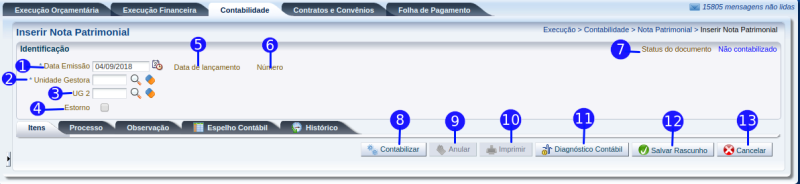Inserir Nota Patrimonial: mudanças entre as edições
Ir para navegação
Ir para pesquisar
imported>Vania.santos |
imported>Vania.santos |
||
| Linha 1: | Linha 1: | ||
[[imagem: inserir npa.png|800px|]] | [[imagem: inserir npa.png|800px|]] | ||
==Descrição da | ==Descrição da Interface== | ||
{| class="wikitable" | {| class="wikitable" | ||
|- | |- | ||
! | ! Identificador | ||
! Campo | ! Campo | ||
! Descrição | ! Descrição | ||
| Linha 11: | Linha 12: | ||
|align="center"| 1 | |align="center"| 1 | ||
|align="center"| Data Emissão | |align="center"| Data Emissão | ||
|align="left"| Informe | |align="left"| Informe a data de emissão da Nota Patrimonial.<br/> | ||
<!---------------------------------------------------------------> | <!---------------------------------------------------------------> | ||
|- | |- | ||
|align="center"| 2 | |align="center"| 2 | ||
|align="center"| Unidade Gestora | |align="center"| Unidade Gestora | ||
|align="left"| Informe ou selecione | |align="left"| Informe ou selecione o código da Unidade Gestora responsável pela emissão da Nota Patrimonial.<br/> | ||
<!---------------------------------------------------------------> | <!---------------------------------------------------------------> | ||
|- | |- | ||
|align="center"| 3 | |align="center"| 3 | ||
|align="center"| UG 2 | |align="center"| UG 2 | ||
|align="left"| Informe ou selecione | |align="left"| Informe ou selecione o código da Unidade Gestora 2.<br/> | ||
<!---------------------------------------------------------------> | <!---------------------------------------------------------------> | ||
|- | |- | ||
|align="center"| 4 | |align="center"| 4 | ||
|align="center"| Estorno | |align="center"| Estorno | ||
|align="left"| | |align="left"| Assinale a opção caso deseje realizar um estorno de uma Nota Patrimonial já contabilizada. <br/> | ||
<!---------------------------------------------------------------> | <!---------------------------------------------------------------> | ||
|- | |- | ||
|align="center"| 5 | |align="center"| 5 | ||
|align="center"| | |align="center"| Data de lançamento | ||
|align="left"| | |align="left"| Data preenchida automaticamente com a data em que o documento foi contabilizado, é preenchida após contabilizar a Nota Patrimonial.<br/> | ||
<!---------------------------------------------------------------> | |||
|- | |||
|align="center"| 6 | |||
|align="center"| Número | |||
|align="left"| Número de identificação único gerado pelo sistema, após contabilizar ou salvar como rascunho o documento.<br/> | |||
<!---------------------------------------------------------------> | |||
|- | |||
|align="center"| 7 | |||
|align="center"| Status do Documento | |||
|align="left"| Apresenta o status do documento: Não contabilizado ou Contabilizado. | |||
<!---------------------------------------------------------------> | |||
|- | |||
|align="center"| 8 | |||
|align="center"| Botão Contabilizar | |||
|align="left"| Efetua a contabilização da Nota Patrimonial. | |||
<!---------------------------------------------------------------> | |||
|- | |||
|align="center"| 9 | |||
|align="center"| Botão Anular | |||
|align="left"| Efetua a anulação de um documento já contabilizado. Opção habilitada somente ao Visualizar o documento. <br/> | |||
<!---------------------------------------------------------------> | |||
|- | |||
|align="center"| 10 | |||
|align="center"| Botão Imprimir | |||
|align="left"| Permite realizar a impressão das informações da Nota Patrimonial.<br/> | |||
<!---------------------------------------------------------------> | |||
|- | |||
|align="center"| 11 | |||
|align="center"| Botão Diagnóstico Contábil | |||
|align="left"| Apresenta o diagnóstico contábil, exibindo o saldo das contas contábeis que serão alteradas.<br/> | |||
<!---------------------------------------------------------------> | |||
|- | |||
|align="center"| 12 | |||
|align="center"| Botão Salvar Rascunho | |||
|align="left"| Permite que as informações já cadastradas sejam salvas como rascunho.<br/> | |||
<!---------------------------------------------------------------> | |||
|- | |||
|align="center"| 13 | |||
|align="center"| Botão Cancelar | |||
|align="left"| Permite cancelar a inclusão da Nota Patrimonial, retornando para a página anterior.<br/> | |||
<!---------------------------------------------------------------> | <!---------------------------------------------------------------> | ||
|} | |} | ||
==Navegação (clique sobre a opção)== | ==Navegação (clique sobre a opção)== | ||
<table cellspacing="0" align="left"> | <table cellspacing="0" align="left"> | ||
Edição das 18h32min de 12 de agosto de 2015
Descrição da Interface
| Identificador | Campo | Descrição |
|---|---|---|
| 1 | Data Emissão | Informe a data de emissão da Nota Patrimonial. |
| 2 | Unidade Gestora | Informe ou selecione o código da Unidade Gestora responsável pela emissão da Nota Patrimonial. |
| 3 | UG 2 | Informe ou selecione o código da Unidade Gestora 2. |
| 4 | Estorno | Assinale a opção caso deseje realizar um estorno de uma Nota Patrimonial já contabilizada. |
| 5 | Data de lançamento | Data preenchida automaticamente com a data em que o documento foi contabilizado, é preenchida após contabilizar a Nota Patrimonial. |
| 6 | Número | Número de identificação único gerado pelo sistema, após contabilizar ou salvar como rascunho o documento. |
| 7 | Status do Documento | Apresenta o status do documento: Não contabilizado ou Contabilizado. |
| 8 | Botão Contabilizar | Efetua a contabilização da Nota Patrimonial. |
| 9 | Botão Anular | Efetua a anulação de um documento já contabilizado. Opção habilitada somente ao Visualizar o documento. |
| 10 | Botão Imprimir | Permite realizar a impressão das informações da Nota Patrimonial. |
| 11 | Botão Diagnóstico Contábil | Apresenta o diagnóstico contábil, exibindo o saldo das contas contábeis que serão alteradas. |
| 12 | Botão Salvar Rascunho | Permite que as informações já cadastradas sejam salvas como rascunho. |
| 13 | Botão Cancelar | Permite cancelar a inclusão da Nota Patrimonial, retornando para a página anterior. |